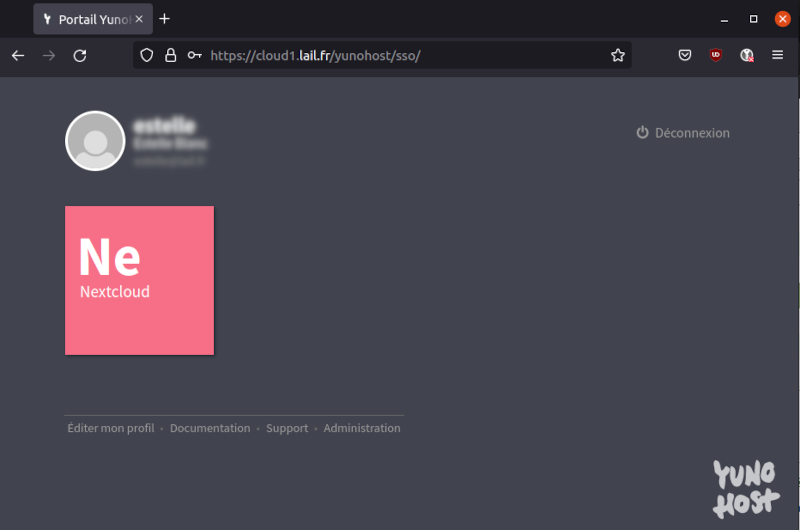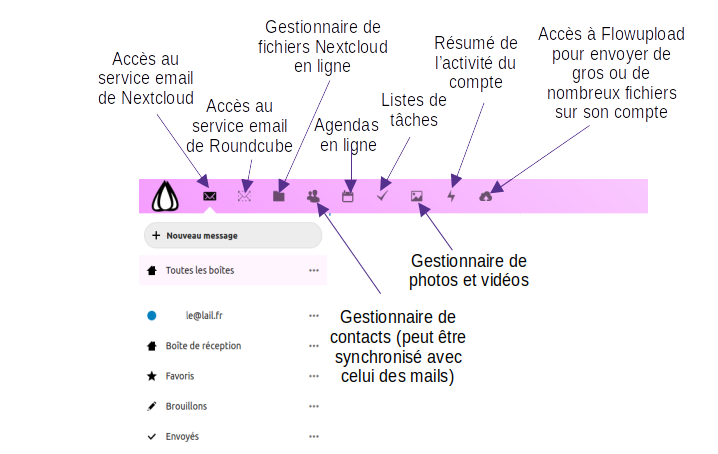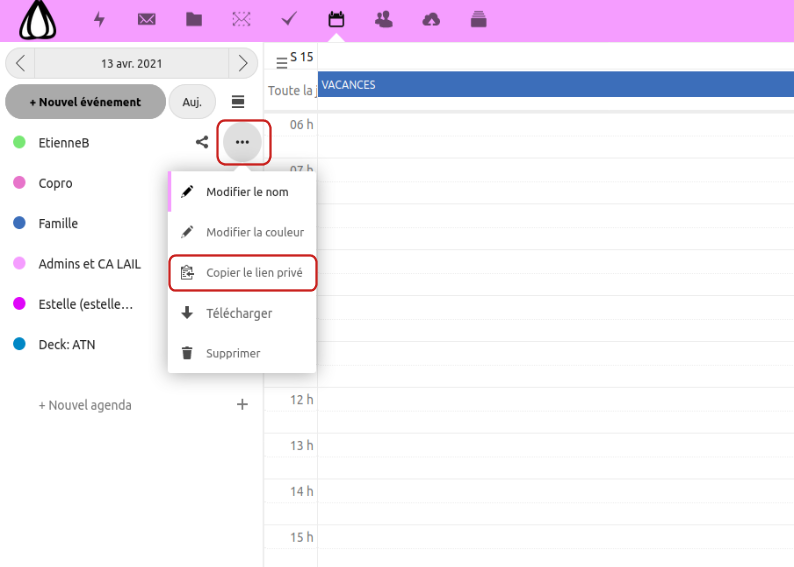Ceci est une ancienne révision du document !
Table des matières
FAQALAIL – Foire Aux Questions
La Foire aux questions de lail, tout ce que vous voulez savoir sur le fonctionnement de l’assoce et de ses services
Comment se prononce lail ?
Lail se prononce l’ail (l’aï) comme le bulbe. Parce que l’ail en Drôme, ben c’est trop bon !
Comment te connecter à ton compte lail ?
Lail est hébergé sur un serveur qui utilise le système d’exploitation Yunohost. Ton portail d’accueil Yunohost est accessible depuis https://cloud1.lail.fr . Après connexion sur ce portail, tu auras accès aux fonctions de paramétrage de ton compte, à l’application Nextcloud, et éventuellement à d’autres application installées selon tes besoins (contacte un administrateur de lail pour cela).
L’application Nextcloud est utilisée pour gérer et stocker les données des adhérents sur le serveur de lail.
En ligne (dans ton navigateur) :
- Ouvrir la page https://cloud.lail.fr de ton navigateur internet ou cliquer sur le bouton « Nextcloud » de l’interface Yunohost.
- Commencer par t’identifier avec ton login lail ( correspondant à l’adresse email, de type email@lail.fr ) et ton mot de passe.
- Tu vas accéder à l’interface suivante :
Sur ton téléphone portable
Il est également possible d’utiliser un smartphone pour te connecter à lail .
Synchronisation des fichiers sur ton téléphone
Installer l’application Nextcloud te permettra de paramétrer des synchronisations de fichiers entre ton téléphone et le serveur de lail.
Pour paramétrer l’application Nextcloud il faut :
- lancer l’application et cliquer sur « Se connecter »
- rentrer l’adresse du serveur de lail : https://cloud.lail.fr
l’application redirige alors vers la page d’accueil de lail - cliquer sur « Se connecter »
- rentrer ton adresse email et ton mot de passe dans les champs correspondants
- cliquer sur « Se connecter »
- autoriser Nextcloud à avoir accès aux fichiers
L’application est maintenant paramétrée.
Attention, les photos prennent vite beaucoup d’espace pas forcément utile, ce qui encombre le réseau et consomme beaucoup d’électricité.
Accès aux emails
La plupart des logiciels de messagerie permettent d’ajouter ton adresse @lail.fr, en procédant de la façon suivante :
- ajouter un nouveau compte, pour recevoir des emails IMAP
- utiliser ton adresse email@lail.fr comme login et ton mot de passe.
- l’application peut demander en plus des informations pour le paramétrage de l’envoi et de la réception d’emails :
- Réception IMAP Serveur : cloud1.lail.fr ; Port: 993 ; Sécurité: SSL ; Authentification: normale
- Envoi SMTP Serveur : cloud1.lail.fr ; Port: 587 ; Sécurité: STARTTLS ; Authentification: normale
Application FairEmail :
Parmi les nombreuses applications de messagerie, nous conseillons FairEmail pour Android, qui présente les avantages de proposer des messages par conversation, de permettre le paramétrage complet, et surtout qui est open source et bien maintenue ( https://framalibre.org/content/fairemail ).
Pour paramétrer cette application, procéder comme suit :
- Lancer l’application, puis dans le paragraphe « Ajouter des comptes », sélectionner sur « Configuration manuelle et plus d’options »
- Sélectionner « Comptes / Recevoir des e-mails IMAP POP3 » puis appuyer sur le bouton « + » en bas à droite de la page
Paramétrage de la réception de mails :
- Sélectionner « IMAP » puis choisir « Personnalisé »
- Renseigner le nom d’hôte : cloud.lail.fr ; sélectionner le chiffrement : SSL ; le numéro de port :993; le nom d’utilisateur : ton adresse email@lail.fr ; le mot de passe associé
- Appuyer sur « Vérifier » puis sur « Enregistrer »
Paramétrage de l’envoi de mails :
- Rentrer ton nom (celui qui apparaîtra pour identifier ton adresse de messagerie)
- Renseigner les informations SMTP ; le nom d’hôte : cloud.lail.fr ; sélectionner le chiffrement : STARTTLS ; le numéro de port :587; le nom d’utilisateur : ton adresse mail @lail.fr ; le mot de passe associé
- Appuyer sur « Enregistrer ». La réception et l’envoi de mails sont maintenant configurés !
Accès à l’agenda, à la liste de contacts et à la liste de tâches :
Il est possible d’utiliser des applications qui permettent de synchroniser sur ton téléphone les agendas, les listes de tâches et les listes de contacts de lail. Certaines applications comme Opensync (équivalent libre de DAVx5) permettent de gérer la synchronisation des 3 depuis une même application.
Pour synchroniser l’agenda et la liste de tâches depuis ton application mobile, il est généralement nécessaire de réaliser les opérations suivantes :
- ajouter un nouvel agenda ; éventuellement préciser « sur le réseau »
- renseigner l’URL d’accès « cloud.lail.fr », ainsi que ton adresse email@lail.fr et ton mot de passe
- préciser le format « caldav » puis rentrer l’adresse de l’agenda. Cette adresse se récupère sur l’interface en ligne de l’ail, bouton agenda. A gauche, il y a ton agenda personnel que l’on peut renommer. Il est également possible d’en créer d’autres. A la droite du nom de l’agenda que l’on souhaite synchroniser, il y a trois points. Cliquer dessus permet de récupérer le lien vers cet agenda, afin de le copier. Coller ce lien dans l’application mobile, lorsque l’ajout d’agenda le demande.